Είσαι αντιμέτωπος με την πρόκληση να διαμορφώσεις τα χρώματα μιας εικόνας ή γραφικών στοιχείων με ελκυστικό και δημιουργικό τρόπο; Με το επίπεδο προσαρμογής "Εφαρμογή Γραμμικών Χρωμάτων" στο Affinity Designer μπορείς ακριβώς να το κάνεις αυτό. Σου επιτρέπει να χρωματίσεις εικόνες και διανυσματικά γραφικά με καλή δομή και μεμονωμένα χρησιμοποιώντας επιλεγμένα χρώματα. Σε αυτήν την οδηγία θα σε καθοδηγήσω βήμα προς βήμα στη χρήση αυτής της λειτουργίας.
Σημαντικότερα συμπεράσματα
- Η εφαρμογή γραμμικών χρωμάτων προσφέρει τη δυνατότητα να προσθέτεις ατομικά χρώματα σε τόνους.
- Μπορεί να χρησιμοποιηθεί για φωτογραφίες και διανυσματικά γραφικά για να αποκτήσουν μια μοναδική εμφάνιση.
- Μπορείς να ελέγξεις την επιθυμητή κλίση χρώματος μέχρι και την παραμικρή λεπτομέρεια προσαρμόζοντας τα σημεία άντλησης.
Οδηγός βήμα-βήμα
Για να χρησιμοποιήσεις αποτελεσματικά την εφαρμογή γραμμικών χρωμάτων, ακολούθα αυτά τα βήματα:
Βήμα 1: Προετοιμασία του χώρου εργασίας
Πριν ξεκινήσεις με την εφαρμογή γραμμικών χρωμάτων, βεβαιώσου ότι έχεις ανοίξει ένα κατάλληλο έργο. Στο παράδειγμά μου, έχω ένα ορθογώνιο ως φόντο, πάνω του υπάρχει μια φωτογραφία, καθώς και μια ομάδα κουμπιών. Μπορείς όμως να χρησιμοποιήσεις όποια γραφική στοιχείου επιθυμείς.
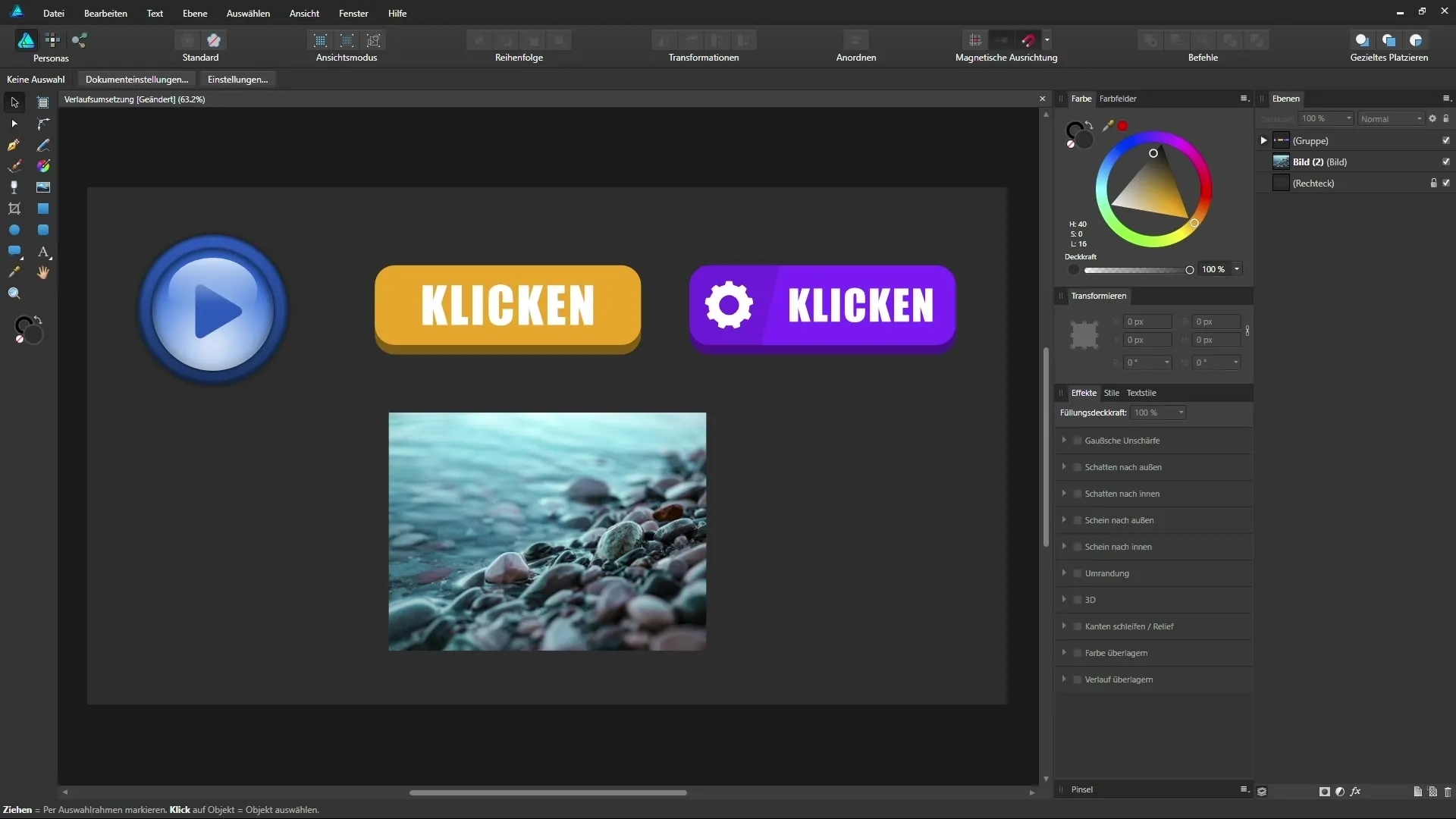
Βήμα 2: Επιλογή στοιχείων
Αρχικά, επιλέγεις την ομάδα ή το στοιχείο που θέλεις να επηρεάσεις. Στην περίπτωσή μου, επέλεξα την ομάδα με τα κουμπιά. Στη συνέχεια, πηγαίνεις στις ρυθμίσεις και επιλέγεις "Εφαρμογή Γραμμικών Χρωμάτων". Αυτό θα εφαρμόσει άμεσα την εφαρμογή γραμμικών χρωμάτων ως υποεπίπεδο ή μάσκα κοπής.
Βήμα 3: Προσαρμογή της κλίσης
Μόλις προστεθεί η εφαρμογή γραμμικών χρωμάτων, θα εμφανιστεί μια τυπική κλίση. Αυτό πρέπει τώρα να προσαρμοστεί. Από προεπιλογή, αυτή η κλίση δεν φαίνεται ιδιαίτερα ελκυστική, οπότε ξεκίνησε με την μετακίνηση των σημάτων της κλίσης. Για παράδειγμα, θα μπορούσες να αφαιρέσεις το μεσαίο σήμα που δείχνει το πράσινο τμήμα για να αποκτήσεις μια πιο απλή κλίση.
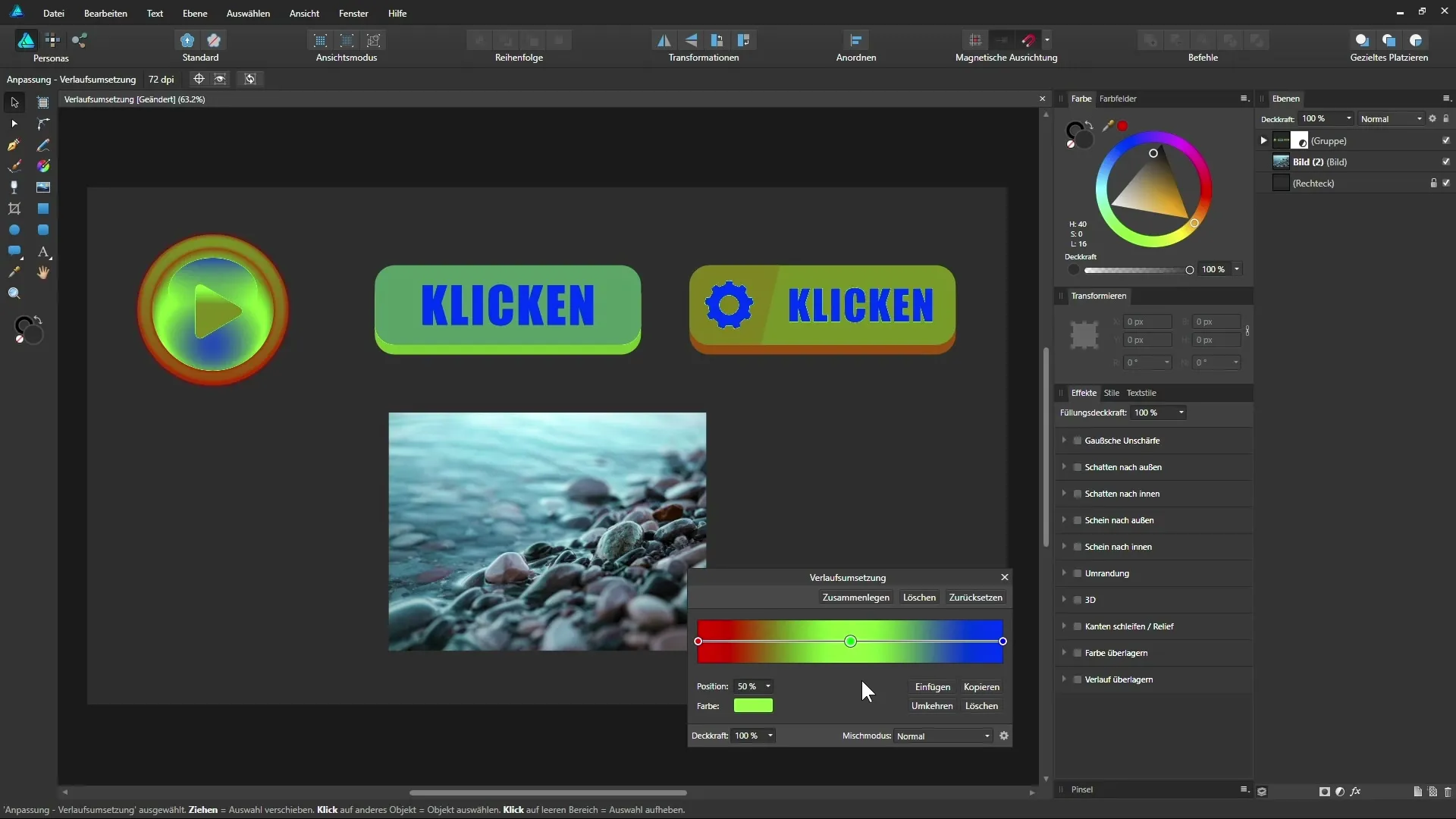
Βήμα 4: Ανάθεση χρωμάτων
Το επόμενο βήμα είναι να αναθέσεις χρώματα σε διάφορους τόνους. Σκέψου ποια χρώματα θέλεις να χρησιμοποιήσεις για τη γραφική σου. Για παράδειγμα, μια κλίση τόνου από μαύρο σε λευκό σε συνδυασμό με την κλίση χρώματος μπορεί να οδηγήσει σε μια καθαρή μαύρη απόχρωση με κόκκινο και μια καθαρή λευκή απόχρωση με μπλε.
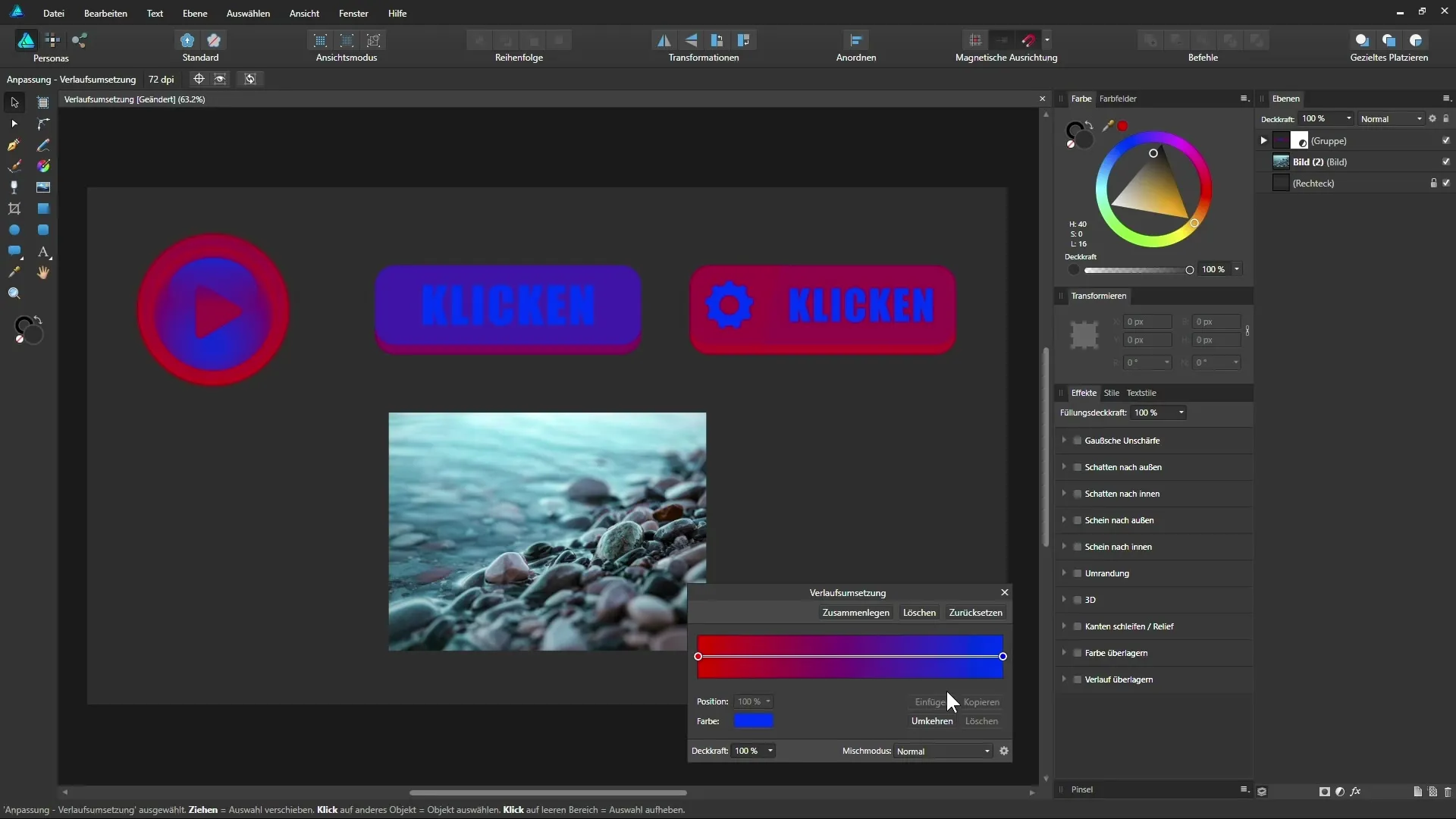
Βήμα 5: Δημιουργία εφαρμογής μαύρο-λευκό
Αν θέλεις να επιτύχεις μια μαύρη-λευκή εφαρμογή, απλώς καθόρισε μαύρο για τις πιο σκούρες περιοχές και λευκό για τις πιο φωτεινές περιοχές. Κάνε κλικ στο αριστερό σήμα και επέλεξε μαύρο. Στη συνέχεια, πηγαίνε στο δεξί σήμα και επέλεξε λευκό. Έτσι μπορείς γρήγορα να δημιουργήσεις μια ελκυστική εικόνα σε μαύρο και άσπρο.
Βήμα 6: Τελειοποίηση της κλίσης χρώματος
Τώρα μπορείς να προσαρμόσεις περαιτέρω προσθέτοντας επιπλέον σημεία άντλησης και αλλάζοντας τη θέση τους. Για παράδειγμα, θα μπορούσες να προσθέσεις ένα σημείο άντλησης για μια ζεστή πορτοκαλί απόχρωση για να δημιουργήσεις έναν ενδιαφέρον χρωματικό συνδυασμό. Πειραματίσου με τις θέσεις των σημείων άντλησης για να δημιοιγήσεις την επιθυμητή εμφάνιση.
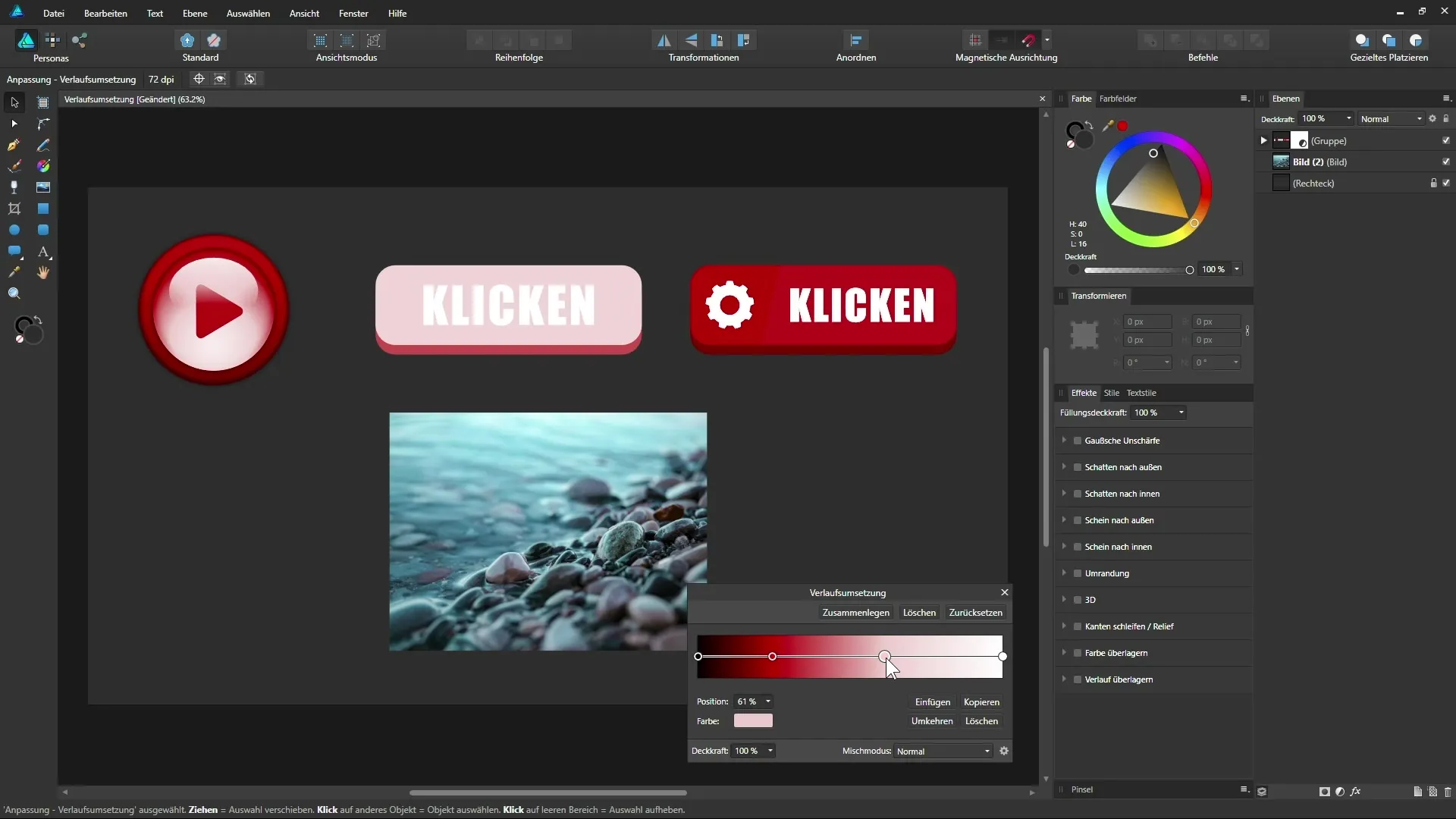
Βήμα 7: Εφαρμογή σε φωτογραφίες και άλλα γραφικά
Αυτή η τεχνική λειτουργεί φυσικά όχι μόνο σε κουμπιά αλλά και σε φωτογραφίες. Χρησιμοποίησε τα εργαλεία σχεδίασης στο Affinity για να τροποποιήσεις τα χρώματα στις φωτογραφίες σου σύμφωνα με τις προτιμήσεις σου. Θα παρατηρήσεις ότι η εφαρμογή γραμμικών χρωμάτων επηρεάζει ακόμα μόνο την ομάδα, καθώς εφαρμόζεται ως μάσκα κοπής.
Βήμα 8: Χρήση σε ολόκληρο το έγγραφο
Έχεις τη δυνατότητα να εφαρμόσεις το επίπεδο προσαρμογής σε όλο το έγγραφο. Αυτό είναι ιδιαίτερα χρήσιμο αν, για παράδειγμα, σχεδιάζεις ένα φυλλάδιο και θέλεις να δοκιμάσεις διάφορους συνδυασμούς χρωμάτων. Παίξε με τα χρώματα για να δεις πώς φαίνεται το ολόκληρο έγγραφο με διάφορα χρώματα.
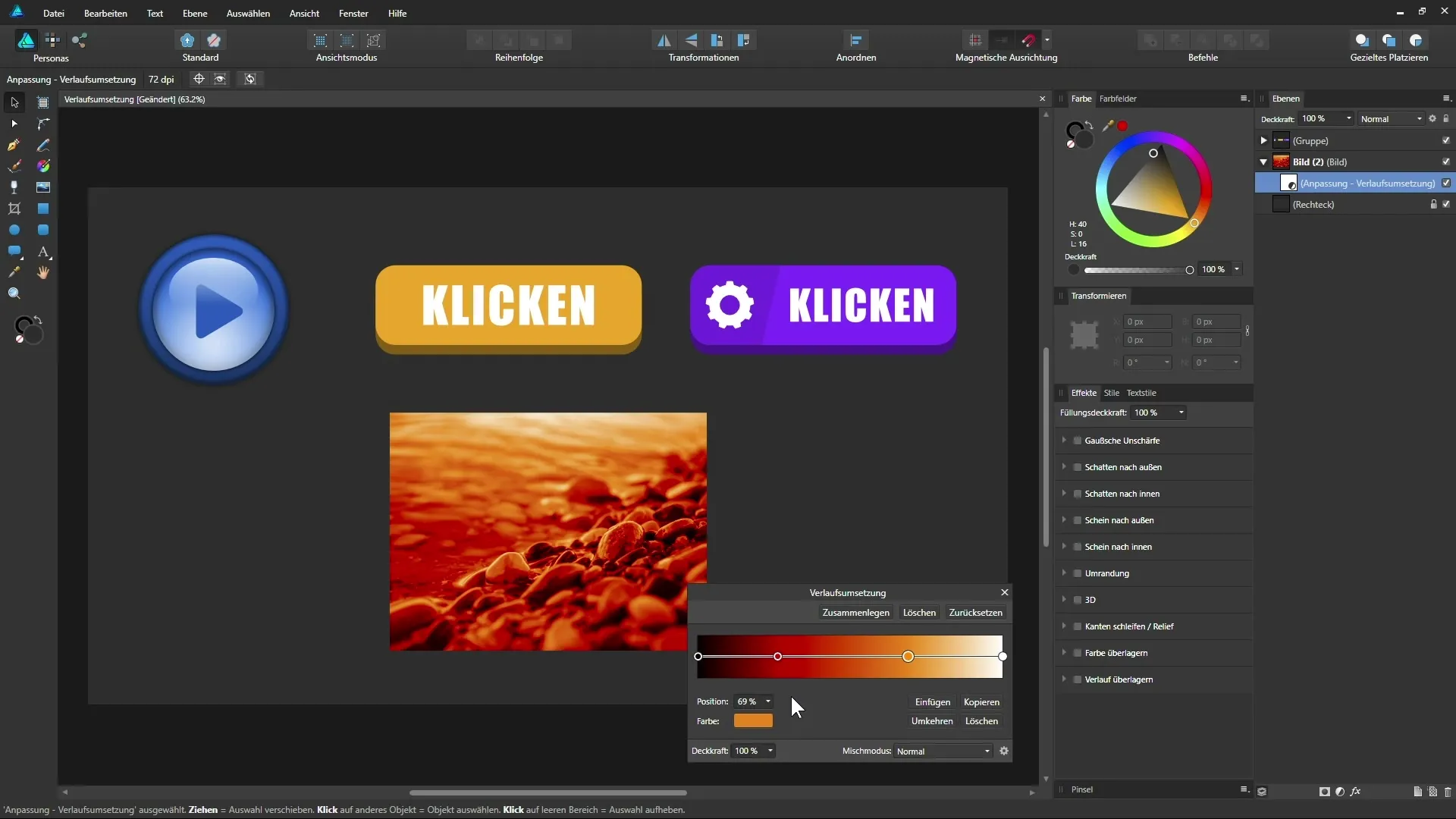
Σύνοψη – Κατανόηση της εφαρμογής γραμμικών χρωμάτων στο Affinity Designer
Η εφαρμογή γραμμικών χρωμάτων είναι ένα ευέλικτο και δημιουργικό εργαλείο στο Affinity Designer που σου επιτρέπει να αλλάξεις εύκολα τα χρώματα στα γραφικά και τις φωτογραφίες σου. Έμαθες πώς να εργάζεσαι με σημεία άντλησης και να επηρεάζεις ολόκληρο το έγγραφο, προκειμένου να αποκτήσεις την ακριβή εμφάνιση που επιθυμείς.
Συχνές Ερωτήσεις
Πώς επιλέγω μια ομάδα στο Affinity Designer;Απλώς κάνεις κλικ στην ομάδα στον πίνακα επιπέδων.
Πώς μπορώ να προσαρμόσω τα χρώματα της κλίσης;Μετακίνησε τα σήματα της κλίσης και επέλεξε τα επιθυμητά χρώματα.
Πώς μπορώ να εφαρμόσω την εφαρμογή γραμμικών χρωμάτων σε μια φωτογραφία;Σύρε το επίπεδο προσαρμογής πάνω στο επίπεδο της εικόνας και άφησέ το.
Μπορώ να εφαρμόσω την εφαρμογή γραμμικών χρωμάτων σε ολόκληρο το έγγραφο;Ναι, μπορείς να εφαρμόσεις το επίπεδο προσαρμογής και σε άλλα γραφικά στο έργο.


